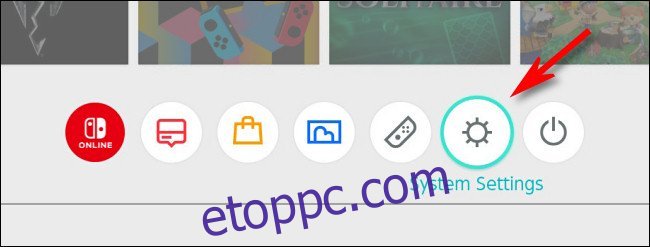Nintendo
Ha képernyőképeket vagy videókat szeretne másolni Nintendo Switch készülékéről USB-kábellel Mac számítógépre, ez most lehetséges Rendszerfrissítés 11.0.0 vagy későbbi. Csak az Android File Transfer nevű ingyenes programot kell használnia macOS rendszeren – a következőképpen állíthatja be.
Amire szüksége lesz
Mielőtt elkezdené, győződjön meg arról, hogy a Switch frissítve van a rendszer 11.0.0-s vagy újabb verziójára. A frissítés egyszerű a Switch Beállítások alkalmazásából. Csak válassza ki a „Rendszer” lehetőséget az oldalsávon, majd válassza a „Rendszerfrissítés” lehetőséget.
KAPCSOLÓDÓ: A Nintendo Switch frissítése
Szüksége lesz egy kompatibilis USB-C kábelre is, amely teljesen be van kötve adatküldéshez, nem csak töltéshez. Azt is vegye figyelembe, hogy ez a technika nem működik a Switch dokkolón keresztül. Az USB-kábelt közvetlenül a kapcsoló alján található USB-C porthoz kell csatlakoztatnia.
Amikor a kábel készen áll, töltse le és telepítse az Android File Transfer alkalmazást a Mac gépen. Ezt az ingyenes segédprogramot a Google hozta létre, és támogatja a Switch által a fényképek USB-n keresztüli átvitelére használt Media Transfer Protocol-t (MTP). Az Android-eszközök is használják ezt a protokollt, de a Mac-ek nem tartalmazzák a támogatást, ezért hozta létre a Google ezt a segédprogramot.
Képernyőképek és videók átvitele Nintendo Switchről Mac számítógépre USB-n keresztül
A médiaátvitel megkezdéséhez csatlakoztassa az USB-C kábelt a Switch aljába, majd a másik végét a Mac számítógép USB-portjához. Lépjen a Főmenübe a kapcsolón, majd koppintson a Rendszerbeállítások ikonra (a fogaskerék körben).
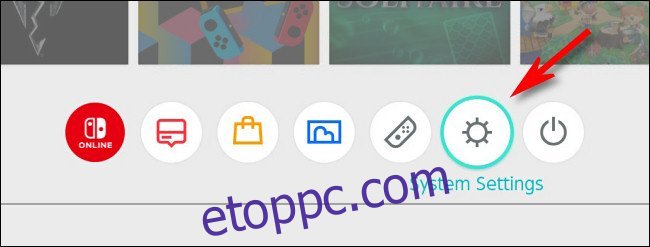
A „Rendszerbeállítások” részben válassza az oldalsáv „Adatkezelés” elemét.
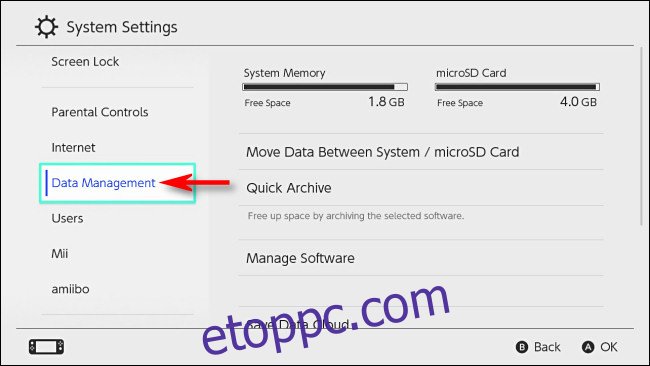
Görgessen le, és válassza a „Képernyőképek és videók kezelése” lehetőséget.
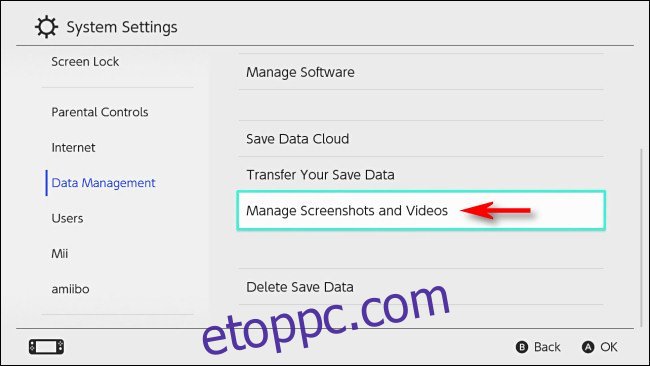
Válassza a „Másolás számítógépre USB-kapcsolaton keresztül” lehetőséget.
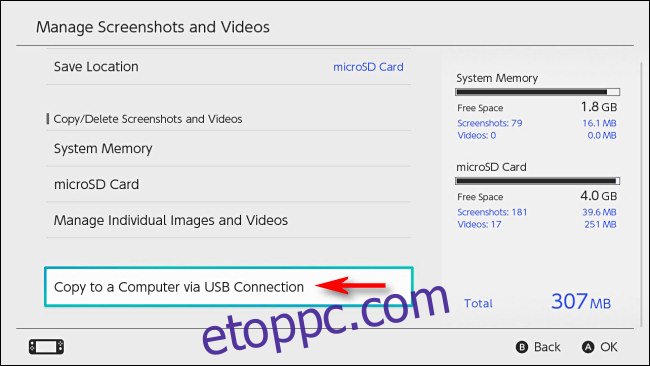
A Switch megpróbál csatlakozni a Mac számítógéphez. Ha ez sikerült, megjelenik a „Csatlakozva a számítógéphez” felugró ablak.
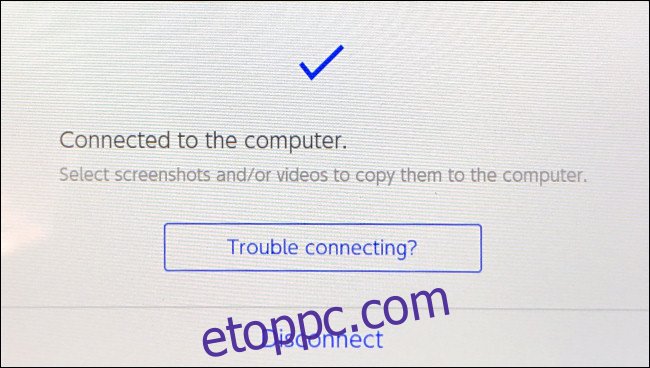
Mac számítógépén nyissa meg az Android File Transfer alkalmazást (a korábban letöltött szoftvert). Megjelenik azon mappák listája, amelyek megfelelnek a Switch szoftvercímeinek. Az egyes mappákban képernyőképeket vagy videofájlokat láthat az adott játékból vagy alkalmazásból.
Tipp: A Rendszerváltás menüjében készített képernyőképek az „Egyéb” nevű mappában tárolódnak.
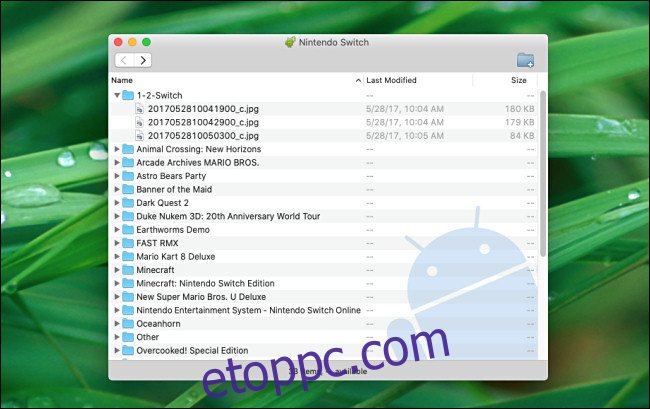
Ha képeket vagy videókat szeretne átvinni a Mac számítógépére, egyszerűen húzza át őket bármelyik Finder ablakba vagy az asztalra. Áthúzhat egyes fájlokat vagy mappákat, vagy kiválaszthat csoportokat.
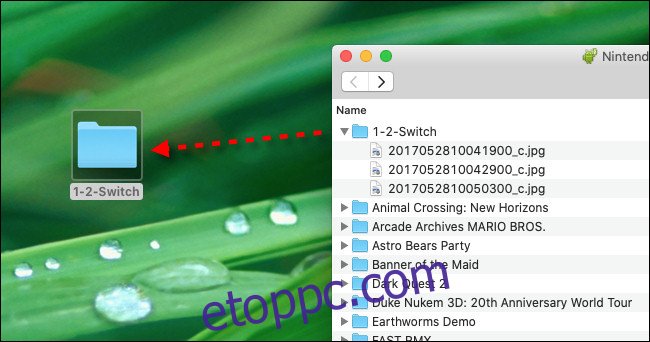
Amint áthúz egy képernyőképet vagy videofájlt, a rendszer automatikusan átmásolja a Mac számítógépére. Ha végzett, zárja be az Android File Transfer alkalmazást Mac számítógépén, majd érintse meg a „Kapcsolat bontása” lehetőséget a Váltás képernyőn. Az USB-kábelt is kihúzhatja.
Ha az USB-kapcsolat valamilyen okból nem működik, próbáljon meg másik kábelt vagy portot használni a Mac számítógépén. És ha minden más nem sikerül, microSD-kártyán keresztül képernyőképeket is átvihet Mac számítógépére.
KAPCSOLÓDÓ: Képernyőképek átvitele Nintendo Switchről számítógépre
body #primary .entry-content ul#nextuplist {list-style-type: none;margin-left:0px;padding-left:0px;}
body #primary .entry-content ul#nextuplist li a {text-decoration:none;color:#1d55a9;}